| 13.10. Puzzle | ||
|---|---|---|
 |
13. Filtri Render |  |
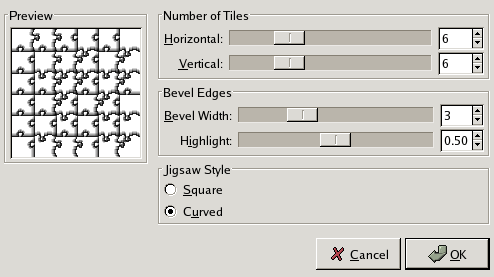
Questo filtro si trova nel menu immagine: → → →
Questo filtro trasformerà la vostra immagine in un puzzle. I bordi delle tessere non sono addolciti quindi un po' di sfumatura spesso ne migliora l'aspetto (ad esempio una sfumatura gaussiana con raggio 1.0).
![[Suggerimento]](../images/tip.png)
|
Suggerimento |
|---|---|
|
Se si vogliono selezionare facilmente le aree di ciascun pezzo come nell'esempio riportato sopra, si renderizzi il motivo su un livello separato riempito di colore bianco e si imposti la modalità del livello a Moltiplica. Si possono quindi selezionare i pezzi utilizzando lo strumento di selezione Seleziona regioni contigue sul livello delle tessere del puzzle. |
La quantità di pezzi presente nell'immagine, orizzontalmente e verticalmente.
Il cursore Ampiezza rilievo controlla la forma del bordo delle tessere del puzzle (un puzzle con pezzi di legno richiede una ampiezza di rilievo inferiore rispetto ad un puzzle con pezzi di cartone).
Il cursore Intensità luce controlla l'intensità del riflesso presente sui lati di ciascuna tessera. Si può paragonare alla "durezza" del materiale di cui è costituito il puzzle. L'ampiezza del riflesso è proporzionale ad Ampiezza rilievo. Come regola di massima più pezzi si creano più bassi devono essere i valori per Ampiezza rilievo e Intensità luce e viceversa. I valori predefiniti sono adatti ad immagini di 500x500 pixel.
Si può scegliere tra due tipi di pezzi Quadrati per ottenere pezzi con bordi squadrati oppure Curvi per ottenere pezzi con bordi ricurvi.